
Seit dem Anniversary 1607 Update für Windows 10 ist es sehr einfach möglich, das „Dark Theme“ bei Windows 10 zu aktivieren. Wenn Ihr dieses dunkle Theme für Windows 10 einstellt, so werden alle Universal Windows Platform Programme (UWP) entsprechend in dem Dark Theme dargestellt. Eine Änderung in der Registry, so wie es in den Versionen vor dem Anniversary Update war, ist nicht mehr notwendig. Um dies entsprechend einzustellen müsst Ihr folgende Schritte durchführen:
Dark Theme aktivieren
Nach dem Drücken der „Windows-Taste“ und der Eingabe von „Einstellungen“ kommt Ihr in den Windows 10 Einstellungsbereich. Für Anwender, die dieses Fenster schneller und einfacher aufrufen möchten, reicht auch völlig die Tastenkombination „Windows-Taste“ und „i„. Beide Wege führen zum Ziel. Wenn Ihr dann das Fenster für die „Windows Einstellungen“ aufgerufen habt, müsst Ihr den Bereich „Personalisierung, Hintergrund, Sperrbildschirm, Farben“ auswählen.

Dort wählt Ihr nun im linken Bereich „Farben“ und danach erscheint am unteren Bildschirmrand folgende Einstellung:
App-Modus auswählen
( ) Hell ( ) Dunkel

Das war auch schon alles, ab sofort werden alle Windows App´s mit einem dunklen, schwarzen Hintergrund angezeigt. Über die folgenden Einstellungen könnt Ihr Euch dann noch Euren Desktop so gestalten, wie Ihr wollt.
– Menü „Start“, Taskleiste und Info-Center transparent gestalten.
– Farbe auf Menü „Start“, Taskleiste und Info-Center anzeigen
– Farbe in der Titelleiste anzeigen
Microsoft Edge Dark Theme
Wenn Ihr auch noch den Microsoft Edge Browser entsprechend mit einem „Dark Theme“ ausstatten wollt, so schaut Euch in ein paar Tagen den kommenden Beitrag an, in dem wir genau beschreiben, wie dies funktioniert. Wir werden dann hier den entsprechenden Link bekanntgeben.



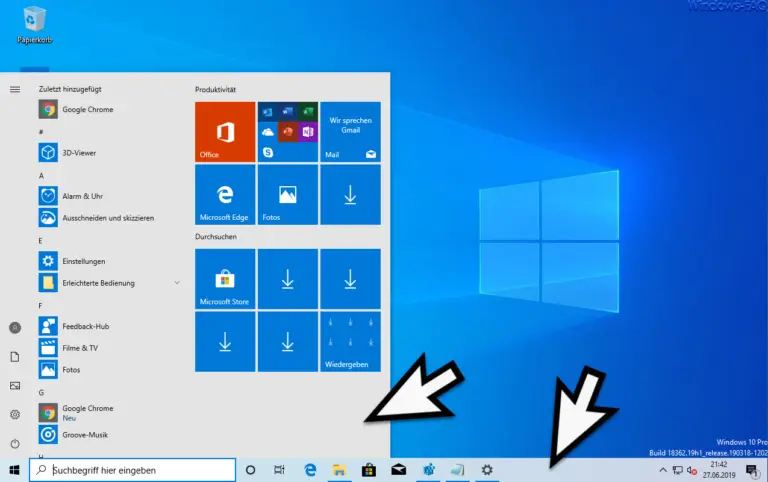

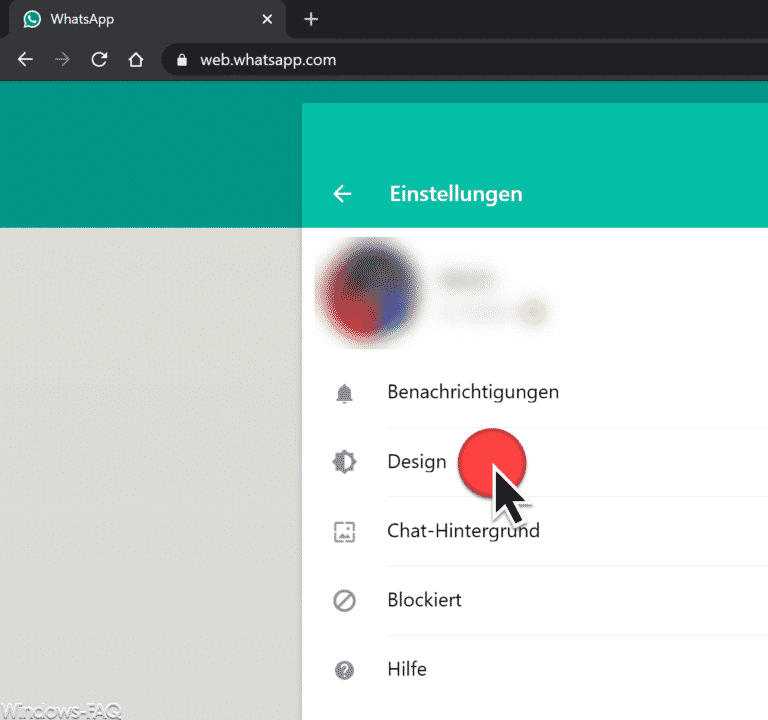
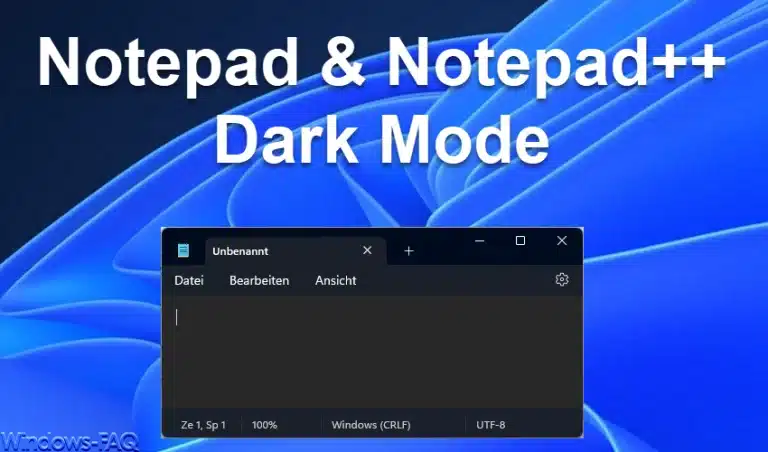

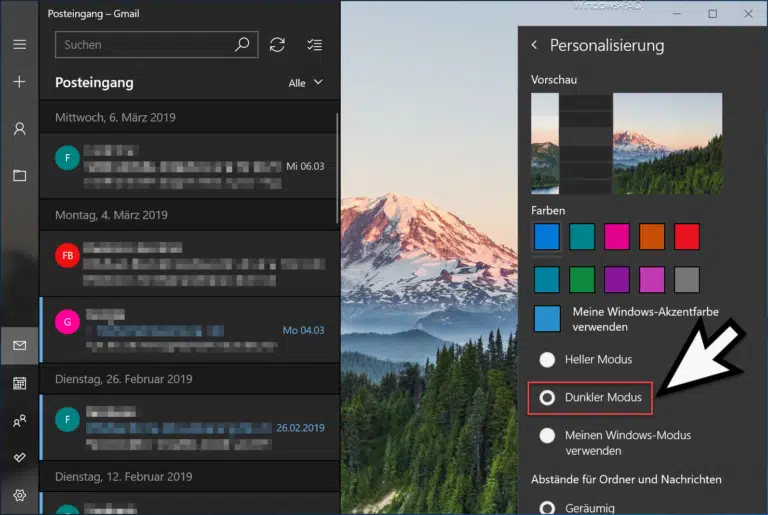
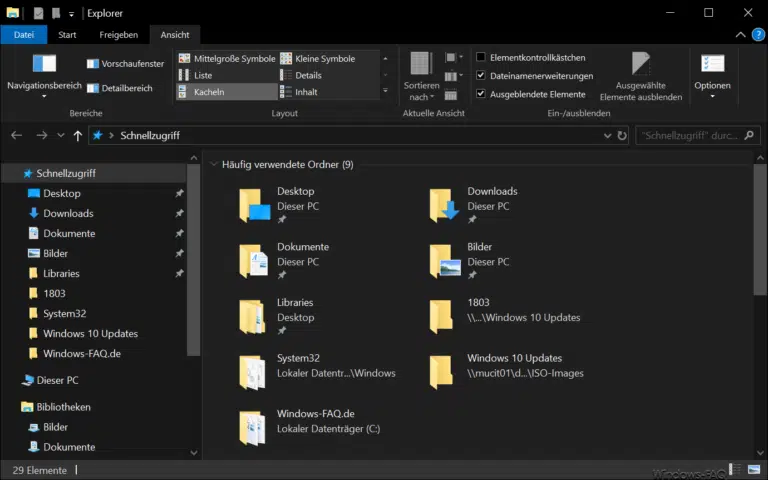
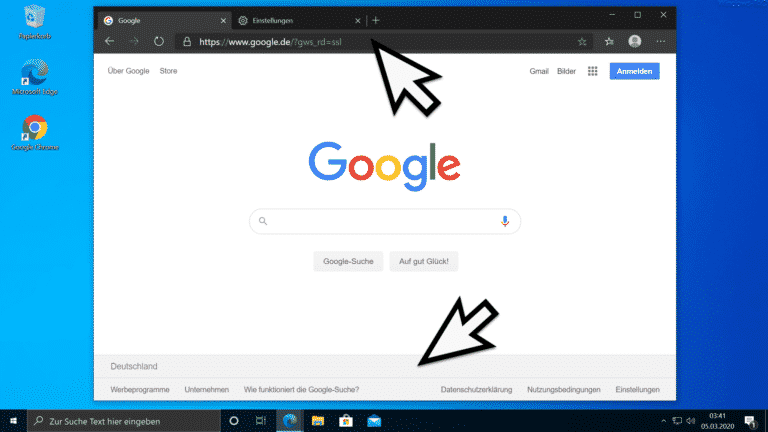
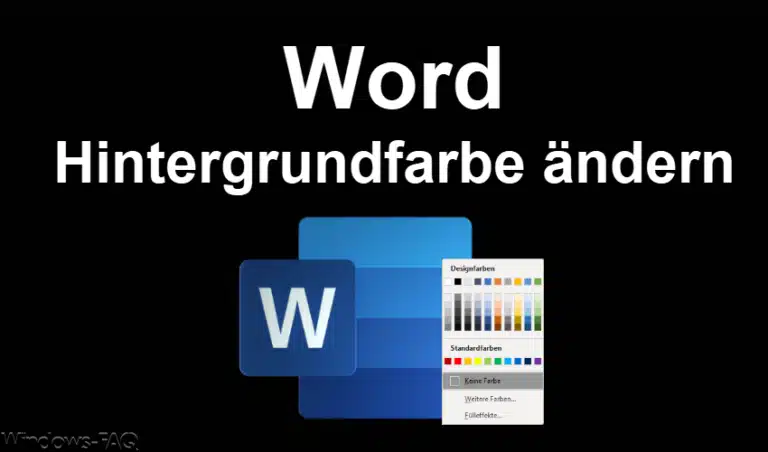

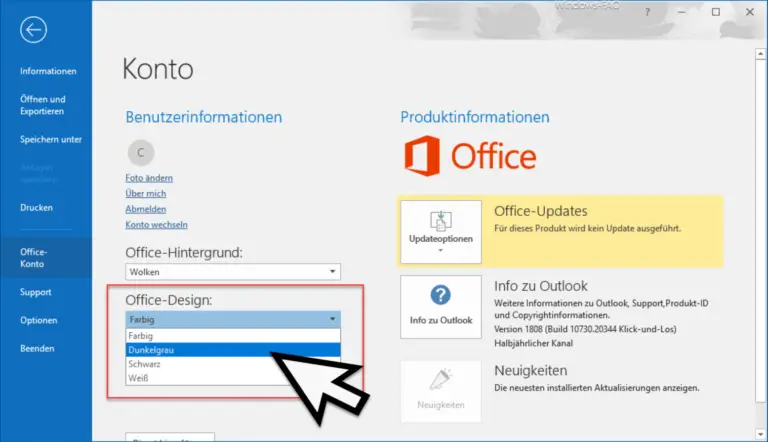
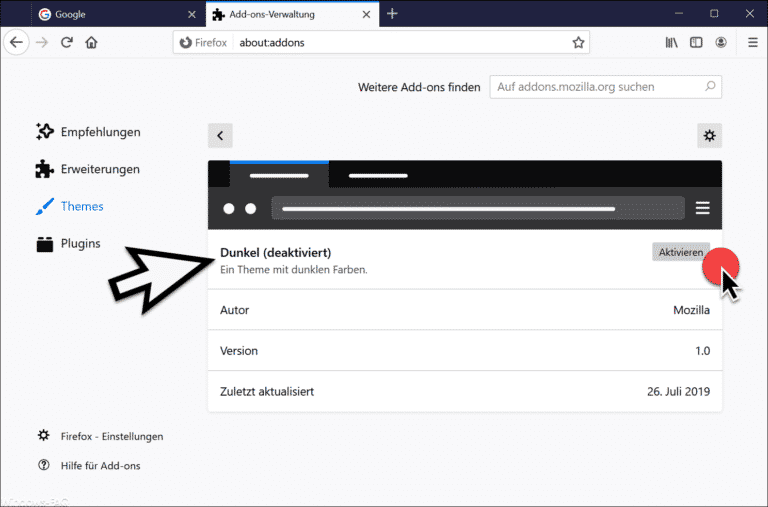


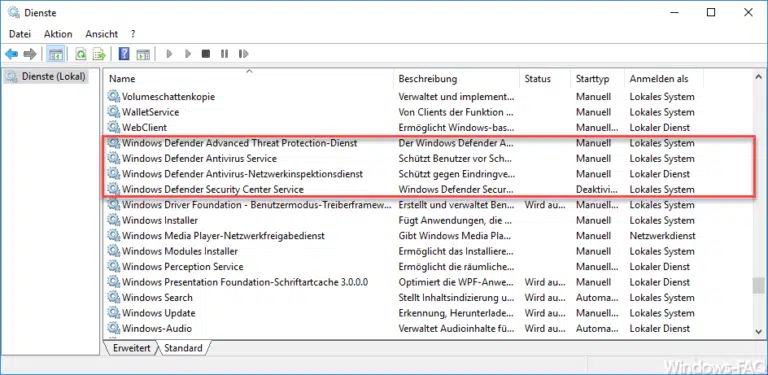









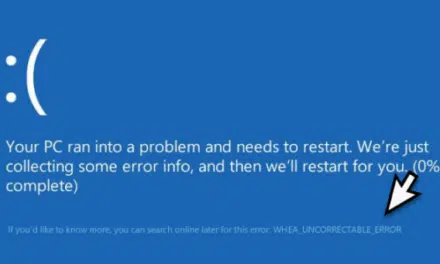
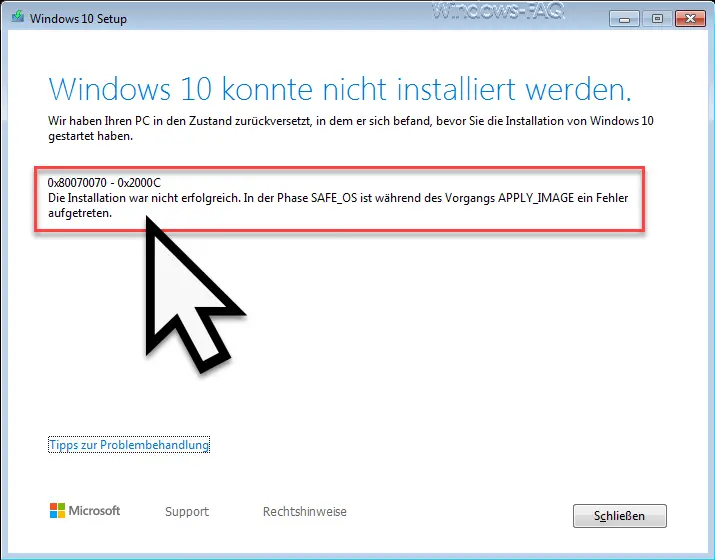
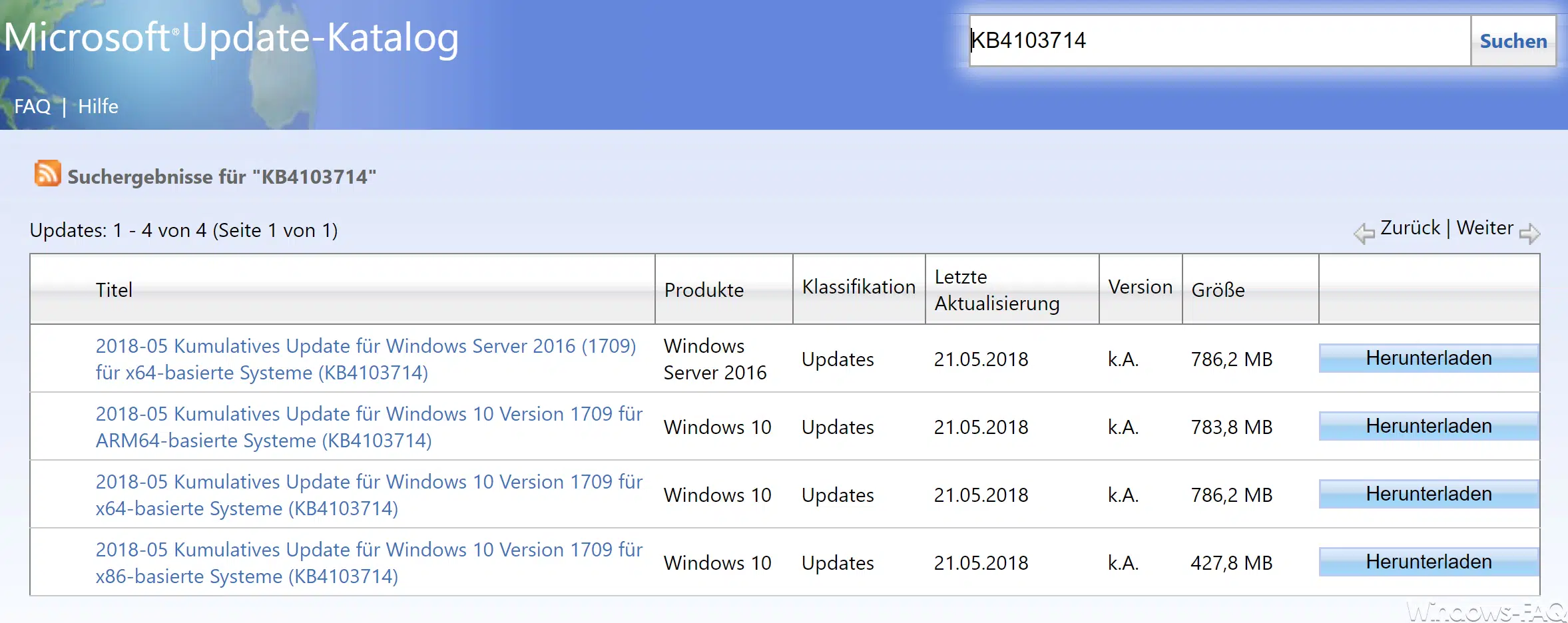




Neueste Kommentare